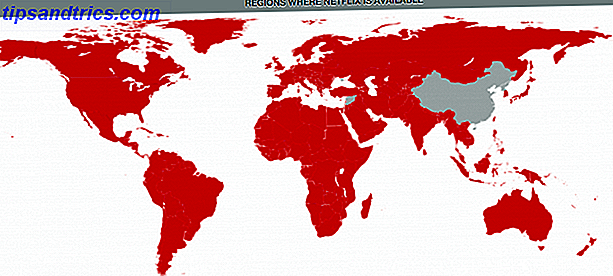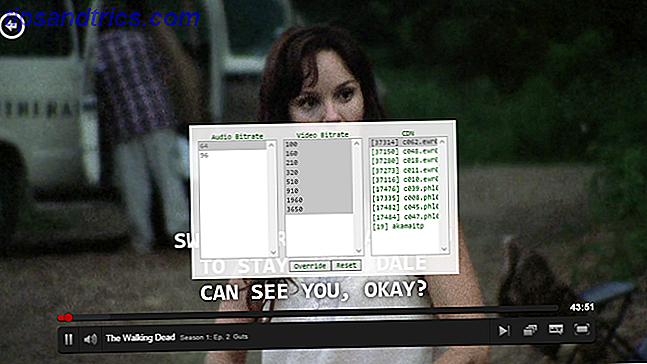O HP TouchPad é uma peça notável de kit. Este tablet com seu CPU dual core foi lançado com uma versão defeituosa do sistema operacional webOS em meados de 2011 e falhou em capturar a imaginação dos desenvolvedores de aplicativos, levando a HP a largar o dispositivo algumas semanas após seu lançamento.
O HP TouchPad é uma peça notável de kit. Este tablet com seu CPU dual core foi lançado com uma versão defeituosa do sistema operacional webOS em meados de 2011 e falhou em capturar a imaginação dos desenvolvedores de aplicativos, levando a HP a largar o dispositivo algumas semanas após seu lançamento.
O incêndio resultante resultou em tablets sendo pegos brandnew por menos de $ 100 em ambos os lados do Atlântico e garantiu que este tablet poderoso (com uma especificação não muito distante da do iPad) encontrou uma audiência (muitos dos quais estavam ansiosos para instalar Android Backup, restauração e atualização do Android no HP TouchPad Backup, restauração e atualização do Android no HP TouchPad Embora o webOS tenha uma interface de usuário agradável e agradável, a plataforma infelizmente não possui aplicativos. esses dispositivos resultarão em um Ice Cream Sandwich totalmente funcional ... Leia mais uma vez que uma porta foi feita).
É um dispositivo robusto que mantém sua bateria bem - mas há certas coisas que você precisa fazer para garantir que isso continue sendo o caso. Um movimento falso (ou torção…) e o seu TouchPad podem parecer emparedados.
Para obter mais dicas sobre como lidar com problemas relacionados ao HP TouchPad, consulte meu guia anterior 5 Maneiras conhecidas de solucionar problemas do HP TouchPad 5 Maneiras pouco conhecidas de solucionar problemas do HP TouchPad Como ocorre com todos os componentes de hardware, no entanto, há problemas ocasionais com o HP TouchPad. Isso pode ser devido à execução de um aplicativo que requer muita memória RAM, ou pode ser porque o seu tablet é ... Leia Mais.
Cuidando do seu cabo
O HP TouchPad requer - ou melhor, demanda - que você o carregue apenas com o adaptador fornecido e o cabo USB. Isso pode ser frustrante às vezes, e a energia fornecida por cabos alternativos é rapidamente detectada como "errada" pelo dispositivo (independentemente do sistema operacional), resultando em um "avisador".

Você deve se esforçar para manter o cabo livre de dobras, envolvendo-o cuidadosamente sempre que estiver em trânsito. Se o seu carregador e cabo HP originais não estiverem disponíveis, é possível carregar a partir de um PC, mas muito mais lentamente e uma carga completa não será atingida; no entanto, esta opção está aberta.
Para obter os melhores resultados na ausência do carregador HP original, você deve tomar medidas para comprar um dispositivo de substituição HP.
Sem custo? Restabelecer!
Ocasionalmente, não é possível carregar o HP TouchPad, o que pode resultar na descarga total da bateria do dispositivo e na incapacidade de inicialização do tablet.
Não é uma boa ideia deixar isso acontecer, sempre que possível, já que a recarga pode demorar um pouco. Se você conectou seu HP Touchpad ao carregador apenas para descobrir que um símbolo de carregamento é exibido perpetuamente, provavelmente será necessário redefinir o tablet.
Isto é feito segurando os botões power e home ao mesmo tempo por cerca de 15 segundos. Durante esse tempo, o tablet deve desligar, reiniciar e depois inicializar no sistema operacional instalado - embora com uma carga muito baixa.
Geralmente é o que acontece, de qualquer maneira ...
Socorro! Meu HP TouchPad não cobra !!!
Nem sempre acontece assim, no entanto; de tempos em tempos, você pode descobrir que o TouchPad se recusa a carregar e não responderá ao comando de redefinição conforme descrito acima.
Antes de ir para os fóruns de suporte do webOS em pânico apenas para ser informado de que você tem que enviar o seu tablet de volta ao fabricante (não é uma ótima idéia, dadas as circunstâncias) ainda há tempo para um chefe de nível. Você vê, a menos que sua bateria esteja quebrada (muito improvável na minha experiência), então o que você precisa fazer é desligar o HP TouchPad e remover o adaptador da rede elétrica.
Este dispositivo em forma de barril tem um recurso de torcer e travar para plugues de comutação (afinal de contas, usamos conectores diferentes em países diferentes) e isso pode se tornar um pouco destorcido ao longo do tempo. O resultado disso é que o seu HP TouchPad recebe uma pequena carga, mas não o suficiente para recarregar a bateria.

Se isso acontecer, não se preocupe. Tudo o que você precisa fazer é desvendar o anexo do adaptador, verificar se as conexões estão suaves e brilhantes e, em seguida, anexá-lo novamente, atento a um clique satisfatório. Você pode reconectar o seu HP TouchPad ao carregador de energia e, alguns minutos depois, ele deve inicializar.
Isso é um rápido 5 segundo cheque que você pode economizar muito dinheiro comprando um novo tablet!
Conclusão: Não se preocupe se o seu HP TouchPad não for cobrado!
Carregar um HP TouchPad deve ser simples, mas de tempos em tempos não é. Isso é o mesmo para a maioria dos dispositivos alimentados por bateria, mas, com o HP TouchPad, há sempre a possibilidade de o dispositivo ter sido bloqueado.

No entanto, eu estimo que 90% dos TouchPads “bricked” da HP (além do fato de ser uma peça difícil de hardware, especialmente com a vantagem adicional da ferramenta webOS Doctor) estão, de fato, incorretamente conectados à fonte de alimentação de carga.
Portanto, se você tiver alguma dúvida sobre o desempenho do carregamento do seu TouchPad, analise as verificações antes de enterrar o tablet em plástico bolha.